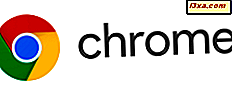
Informasjonskapsler er en viktig del av internett. Uten dem ville nettsteder ikke tillate deg å opprette kontoer og logge inn, ikke huske dine interesser, og annonser ville være mye mindre relevante. Alle har et kjærlighetsforhold med cookies, på nettet. Hvis du vil se hvilke informasjonskapsler som er lagret på datamaskinen din, når du besøker dem i Google Chrome og vet hvordan du fjerner dem, les denne veiledningen:
MERK: Hvis du ikke forstår hva informasjonskapsler er, og hvordan de fungerer, anbefaler vi at du leser denne veiledningen: Hva er informasjonskapsler og hva gjør de?
1. Se informasjonskapslene som er angitt av nettstedet du besøker akkurat nå, i Google Chrome
Åpne en ny kategori i Google Chrome, og last inn et nettsted du liker. Vi lastet inn nettsiden vår: Digital Citizen . På venstre side av adresselinjen er det et symbol som forteller deg om nettstedet du besøker er sikkert, eller ikke. Klikk eller trykk på dette ikonet, og velg deretter Cookies i menyen som åpnes.
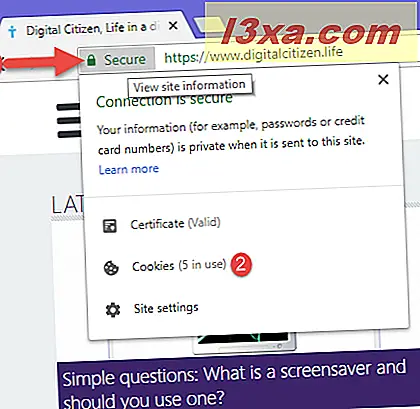
En popup vises i midten av Google Chrome, med alle informasjonskapslene som brukes av nettstedet du besøker. Som du ser på skjermbildet nedenfor, bruker nettstedet vårt minst fem informasjonskapsler. Andre nettsteder bruker dusinvis, noen ganger til og med hundre cookies.
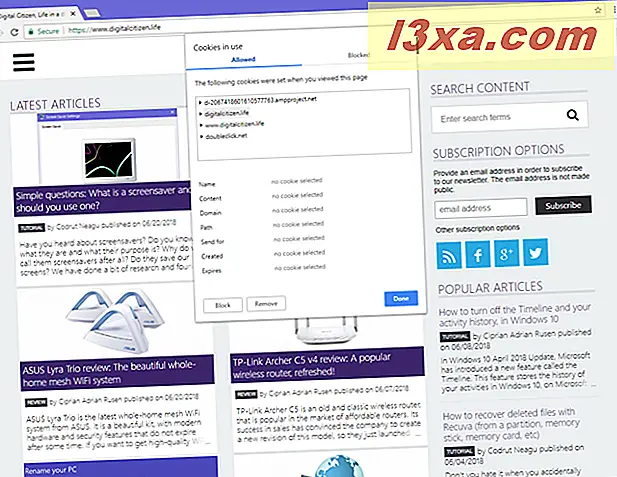
Cookies er delt inn i mapper, basert på deres kilde. Kilden kan være nettstedet du besøker, eller tjenester som brukes av nettstedet når du besøker det. For eksempel, på vår nettside ser du en informasjonskapsel fra ampproject.net. Denne informasjonskapselen er satt av AMP Project- ressursene som vi bruker på Digital Citizen, for å få en rask nettside og annonser som laster mange ganger raskere enn tradisjonelle. Når du åpner mappen "" med informasjonskapsler, ser du:
- cfduid - den kommer fra CloudFlare, en tjeneste som vi bruker til å laste inn vår nettside fra en server som er nær deg slik at den lastes så fort som mulig.
- ga - det kommer fra Google Analytics, tjenesten vi bruker til å analysere trafikken på nettstedet vårt.
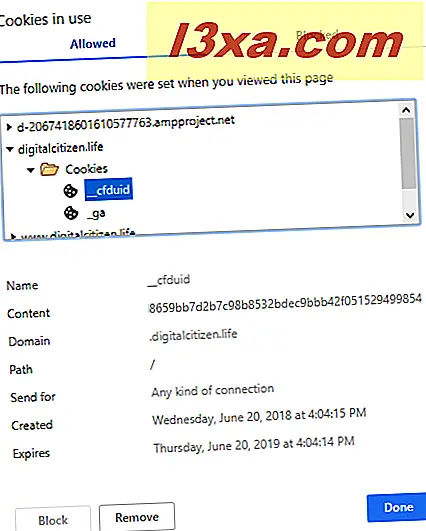
Du ser også en "doubleclick.net" -mappe med ett eller flere cookies. Disse informasjonskapslene er angitt av Google AdSense- tjenesten som vi bruker til å vise annonser på nettstedet vårt, slik at vi kan generere inntekter fra vårt arbeid.
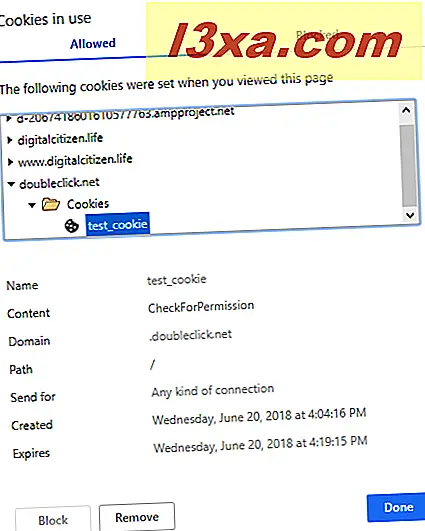
For hver informasjonskapsel kan du se informasjon som navn, innhold, domene, bane, når den ble opprettet, på hvilken type tilkobling, og når den utløper. Hvis du vil fjerne en informasjonskapsel, velger du den og trykker på Fjern . Hvis du vil blokkere informasjonskapsler fra en bestemt tjeneste, velger du mappen og trykker på Blokker . Klikk eller trykk på Ferdig, for å lukke listen over informasjonskapsler som er i bruk.
2. Se alle informasjonskapslene som er lagret i Google Chrome, fra alle nettstedene du har besøkt
Den første metoden vi delte viser deg informasjonskapslene for nettstedet du har lastet inn i den nåværende kategorien. Hvis du vil se alle informasjonskapslene fra alle nettstedene du har besøkt, er det en annen måte å gjøre ting på: start Google Chrome og klikk eller klikk på «Tilpass og kontroll Google Chrome» -knappen fra øverste høyre hjørne. Det ser ut som tre prikker arrangert vertikalt. Deretter går du til Innstillinger .
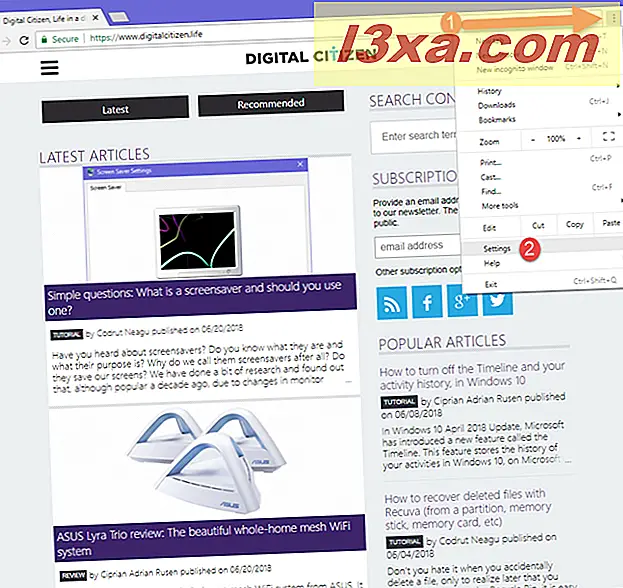
Klikk eller trykk Innstillinger, øverst til venstre eller Avansert, nederst i vinduet.
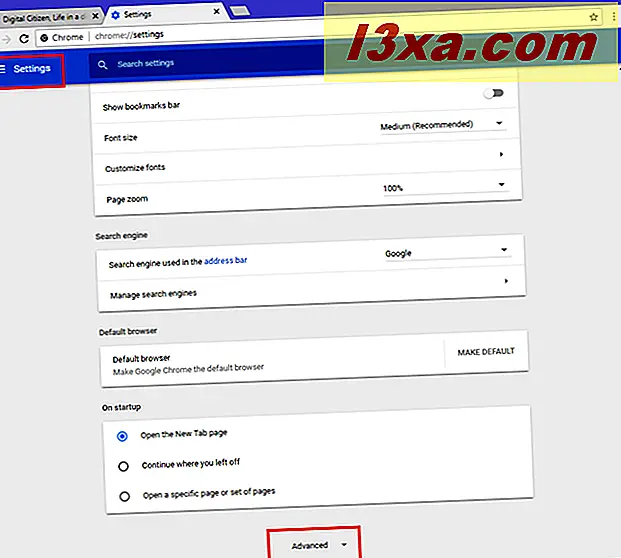
Hvis du trykker på Innstillinger, utvider du Avansert og klikker eller klikker på "Personvern og sikkerhet" i menyen til venstre.
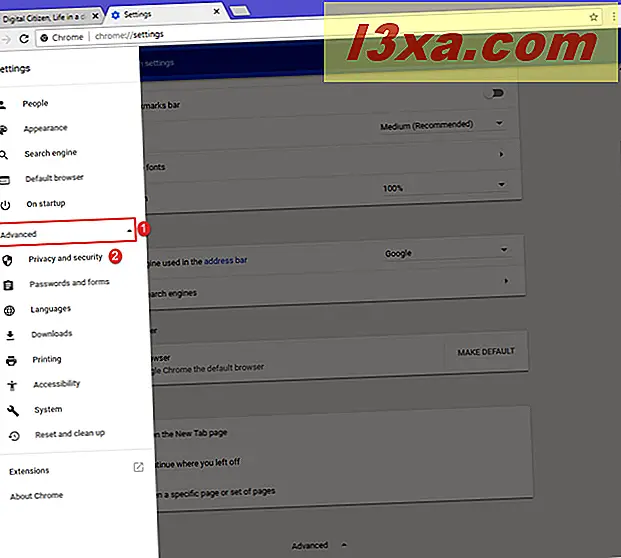
Hvis du klikker / klikker på Avansert, ruller du ned til "Personvern og sikkerhet." Til slutt klikker du eller klikker på "Innholdsinnstillinger."
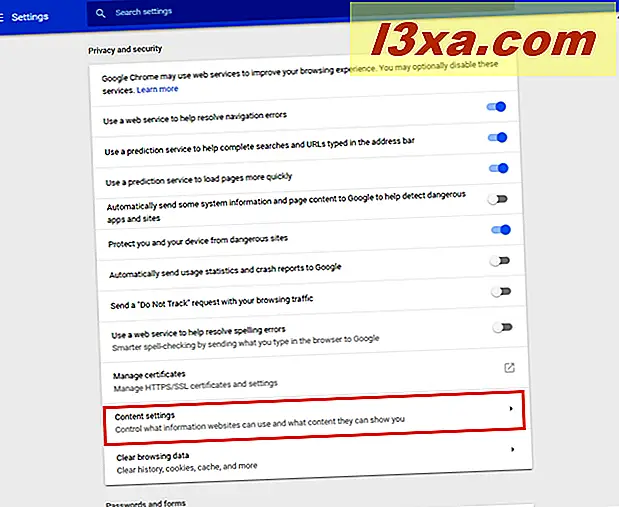
Gå til Cookies .
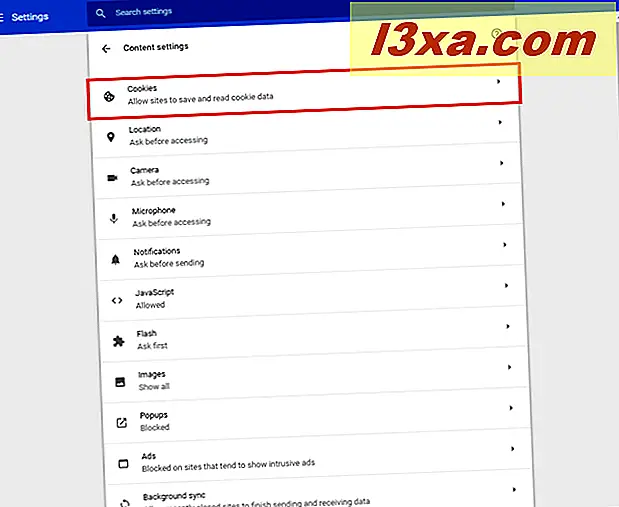
Du ser innstillinger for hvordan Google Chrome håndterer informasjonskapsler. Klikk eller trykk på "Se alle informasjonskapsler og nettsteddata."
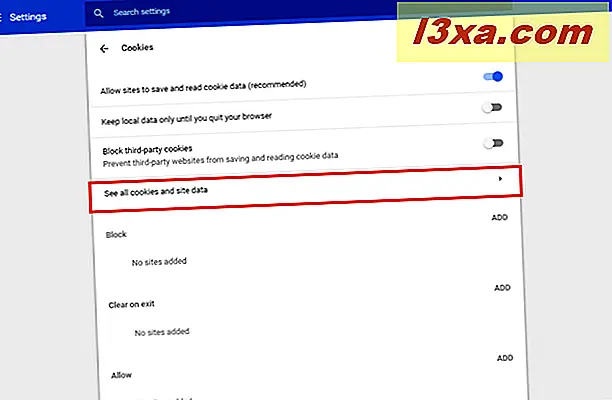
Du ser en liste over alle nettstedene og webtjenestene som har lagret informasjonskapsler i Google Chrome.
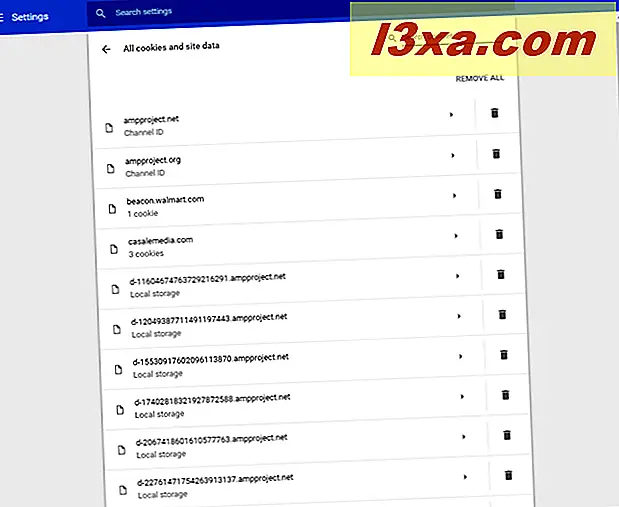
Klikk eller trykk på navnet på nettstedet eller tjenesten du er interessert i. En liste åpnes med alle informasjonskapslene lagret i Google Chrome av det aktuelle nettstedet eller tjenesten.
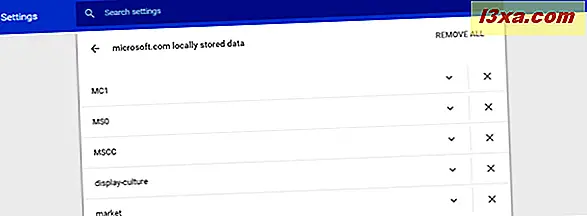
Klikk eller trykk på navnet på cookien for å se flere detaljer som innholdet, domenet som lagret det på datamaskinen din, banen, når den ble opprettet, hvordan den ble sendt, og når den utløper.
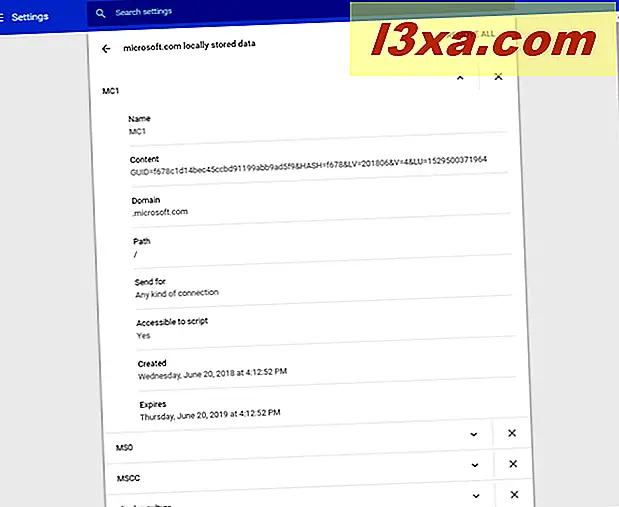
Hvis du vil fjerne en informasjonskapsel, klikker du eller trykker på X-knappen på høyre side av navnet. Hvis du vil fjerne alle lagrede informasjonskapsler, trykker du på Fjern alt- knappen øverst til høyre i listen over informasjonskapsler. Når du fjerner alle informasjonskapsler, må du bekrefte valget ditt.
Hvor mange cookies lagrer nettsteder i Google Chrome?
Antall lagrede informasjonskapsler varierer fra nettsted til nettside. Det varierer også basert på hvordan du får tilgang til et nettsted. For eksempel når du direkte besøker Digital Citizen, ved å skrive inn adressen manuelt, får du færre informasjonskapsler. Hvis du åpner det basert på et Google-søk, får du flere informasjonskapsler, noen lagret av Google, for å huske detaljer om hvordan du har nådd nettstedet vårt. Det samme gjelder alle nettsteder. Mens vi verdsetter ditt privatliv, og vi prøver å være så lyse som mulig i vår informasjonskapselbruk, lagrer andre nettsteder et utrolig høyt antall informasjonskapsler i nettleseren din. Bruk vår veiledning for å sjekke på nettstedene du besøker oftest, og del opp funnene dine med oss, i en kommentar nedenfor.



